PDFドキュメントの作成方法
- 爱喝马黛茶的安东尼オリジナル
- 2019-06-17 17:37:4322588ブラウズ
PDF ドキュメントは、Adobe によって公開されているドキュメント形式であり、印刷やドキュメントの公開によく使用されます。 PDF の作成は次のカテゴリに分類されます。

PS、AI、indesign など、ほとんどの Adobe ソフトウェアは PDF を直接出力したり、PDF を開くことができます。
WordなどのOfficeソフトでもPDFの直接出力に対応し、例えばOffice 2010以降の場合はPDFとして直接保存できるようになりました。
コンバーターやオンライン変換 Web サイトを通じて変換することもできます。
もう 1 つの一般的な PDF 作成ソフトウェアは、Adobe Acrobat X と Foxit PDF Reader によって起動されるエディタです。
ここで詳しく紹介しましょう。
関連する推奨事項: 「PS 基本チュートリアル 」
PDF に直接保存
Adobe シリーズの多くのソフトウェアは、直接サポートをサポートしています。 PS、AIなどのPDF形式で保存します。
Indesign と Acrobat は、よりプロフェッショナルなドキュメント編集ソフトウェアです。
PS このタイプの編集はより自由になりますが、Indesign と Acrobat のレイアウトはより標準化されており、文書化される傾向があります。したがって、ニーズに応じて選択できます。
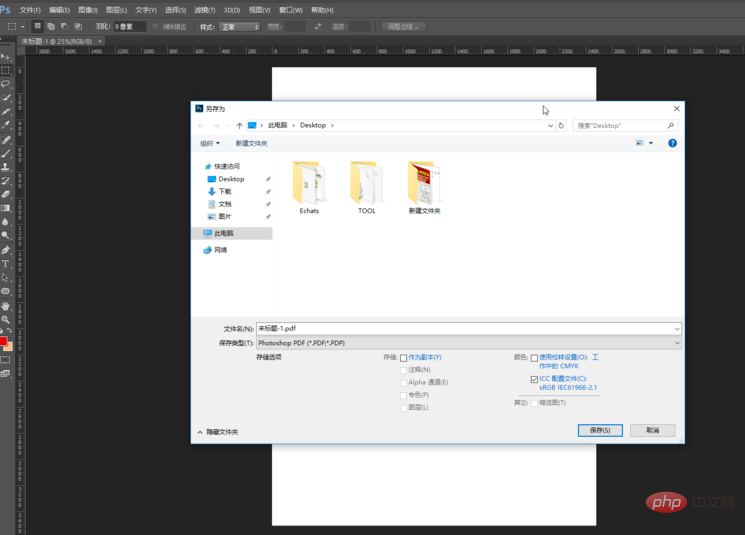
Adobe ソフトウェアの使用に加えて、PDF の直接エクスポートをサポートするソフトウェアが増えています。 PDFエディターに相当します。 Word 2010 以降のバージョンでは PDF を直接エクスポートするか、プラグインを使用してこれを実現できます。また、同様の機能を備えた WPS でもこの機能を実現できます。
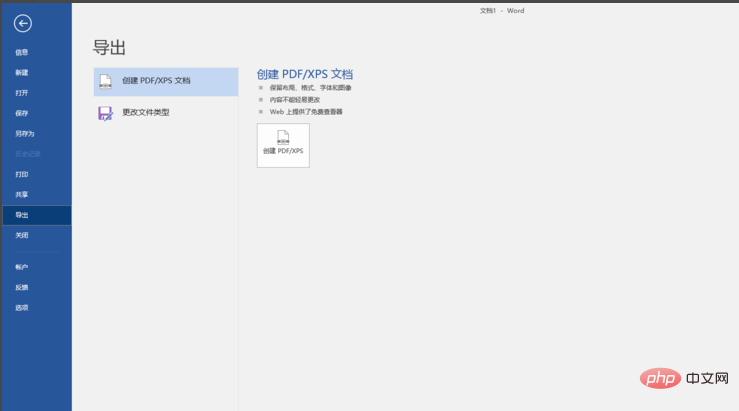
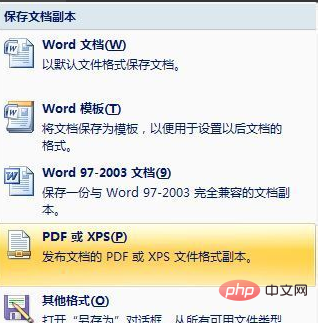
Word などのソフトウェアを使用して PDF を編集し、エクスポートする利点は、使い慣れたソフトウェア インターフェイスにより、簡単に編集できることです。操作する。 Adobe Acrobat X や indesign などのプロフェッショナルなエディターを使用すると、レイアウトをよりプロフェッショナルなものにすることができます。
同時に、PDF ドキュメントは単なる表現形式であり、その編集可能性はデータ ソースに関連していることに注意してください。データがエンコードされたテキストの場合、編集性は非常に優れています。画像テキストの場合、テキストを認識するために ORC テクノロジーが必要となり、エラー率が高くなります。
変換ソフトウェアによる変換
ソフトウェアを使用して開いたり、名前を付けて保存したりするだけでなく、変換ソフトウェアを使用して変換することもできます。この利点は、Word やその他のソフトウェアをインストールしていない場合、このタイプのインストール ソフトウェアのサイズが小さくなり、時間を節約できることです。
一般的に使用される変換ソフトウェアは Baidu で見つけることができます。word to PDF、word2PDF など、適切なキーワードを選択するだけです。
グリーン ソフトウェアとオンライン アップロードと変換の両方があります。
例として写真を PDF に変換します。本をダウンロードすると、ページがすべて写真であることが時々あります。写真を 1 枚ずつ PDF ブック全体に変換したい場合は、このような 。そうなるとWordなど他のPDFソフトはあまり便利ではなくなります。画像をPDFに変換するにはツールを使用する必要があります。
PDF に変換する画像をオンラインで検索し、ツールをダウンロードします。

ソフトウェアを実行し、ボタンをクリックして画像を追加するか、フォルダーを追加します。名前 (文字 + シリアル番号など) でソートされたら、[フォルダーの追加] を使用してワンクリックで追加します。そうでない場合は、手動で追加することしかできません。通常、書籍の場合はシリアル番号で記載されます。スクリーンショットを自分で作成した場合でも、連続した番号が付けられます。
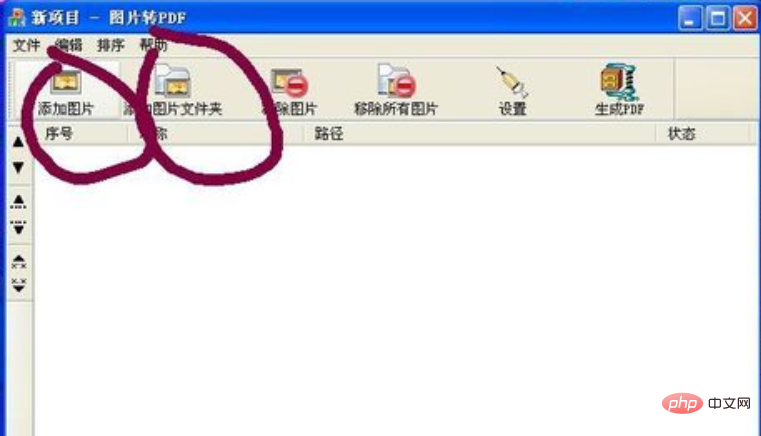

次に、いずれかのページをクリックし、左側にある小さな黒い三角形の矢印を押して、ドキュメントのページを並べ替えます。順番に追加する場合は、並べ替える必要はありません。
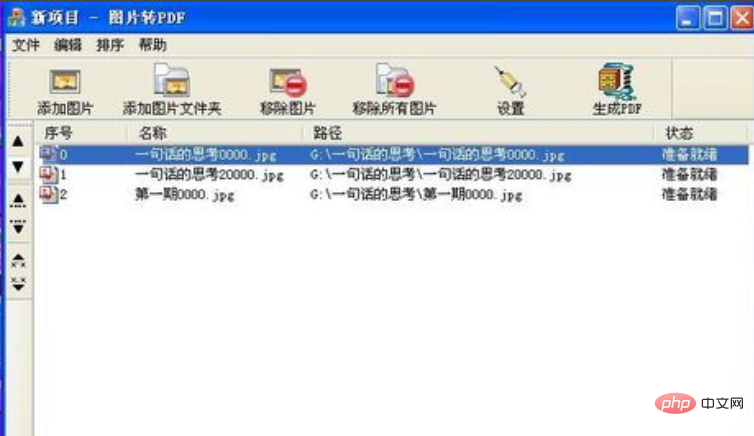
# 次に、[設定] をクリックして、PDF の保存パスとその他の関連情報を設定します。最後にPDFを保存します。

よりプロフェッショナルな PDF ツール
Adobe Acrobat X には、より専門化された PDF エディターも備わっています。機能的にはより強力ですが、使い慣れた編集ソフトウェアよりも便利ではないかもしれません。独自の編集ソフトウェアに慣れている場合は、専用の PDF 作成ソフトウェアを使用するよりも、直接作成して変換する方が便利です。
もちろん、これらのソフトウェアを知っていた方が良いでしょう。
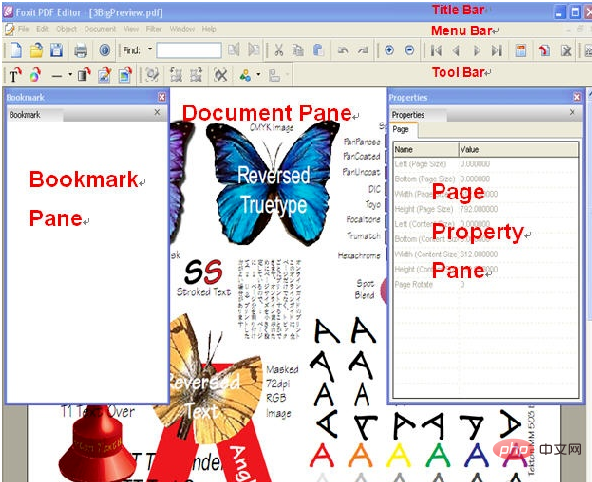
Acrobat は Adobe 独自のソフトウェアです。Adobe シリーズのソフトウェアは簡単にクラックされますが、正規版をサポートする能力がある人は引き続き正規版をサポートできます。
以上がPDFドキュメントの作成方法の詳細内容です。詳細については、PHP 中国語 Web サイトの他の関連記事を参照してください。

